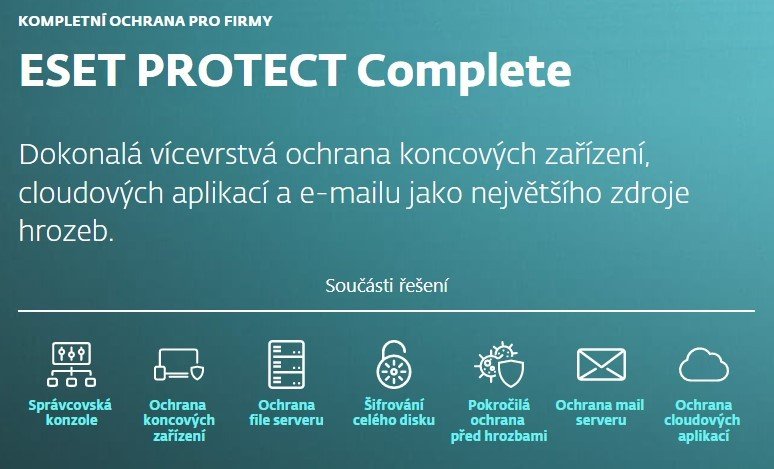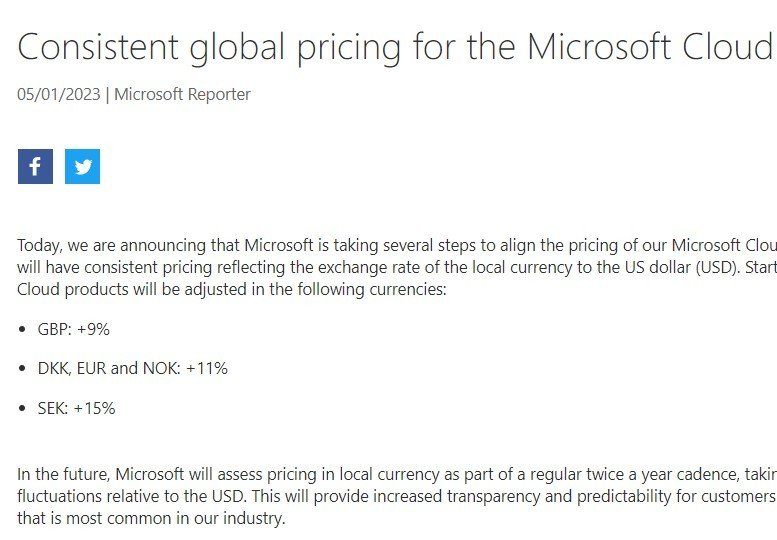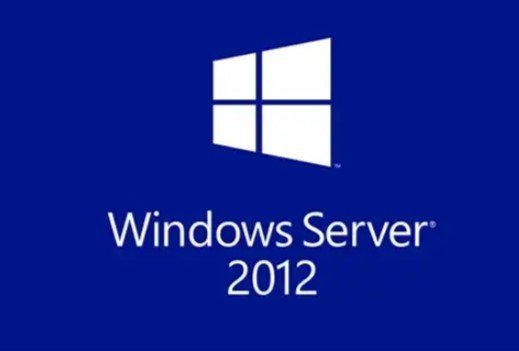Spusťte si Group Policy Management.
Pokud máte server a nemáte v něm poslední verzi Wuau.adm, musíte ji první dohrát:
1. V Group Policy Object Editor, klikněte na Administrative Templates.
2. V menu Action klikněte na Add/Remove Templates.
3. Pak klikněte Add.
4. V okýnku Policy Templates vyberte Wuau.adm a pak klikněte Open.
5. V okně Add/Remove Templates klikněte Close.
Založte nový GPO či editujte nějaký stávající. V Group Policy Object Editoru se proklikejte do Computer Configuration – Policies -Administrative Templates - Windows Components - Windows Update. Zde budeme více nastavení:
1. Configure Automatic Updates – klikněte na Enable a nastavte v prvním okýnku 4 - Auto download and schedule the install. V druhém 0 – Every day a v posledním čas spouštění.
2. Specify Intranet Microsoft Update Service Location – klikněte na Enable a do obou okýnek nastavte stejnou adresu k Vašemu WSUS serveru, např. http://wsus.
3. Allow Automatic Update Immediate Installation – klikněte na Enable
4. No Auto-restart for Scheduled Automatic Update Installation Options - klikněte na Enable
Spusťte si Group Policy Management. |
Pokud máte server a nemáte v něm poslední verzi Wuau.adm, musíte ji první dohrát:
- V Group Policy Object Editor, klikněte na Administrative Templates.
- V menu Action klikněte na Add/Remove Templates.
- Pak klikněte Add.
- V okýnku Policy Templates vyberte Wuau.adm a pak klikněte Open.
- V okně Add/Remove Templates klikněte Close.
Založte nový GPO či editujt
Nastavení GPO pro užití WSUS na PC
Spusťte si Group Policy Management.
Pokud máte server a nemáte v něm poslední verzi Wuau.adm, musíte ji první dohrát:
- V Group Policy Object Editor, klikněte na Administrative Templates.
- V menu Action klikněte na Add/Remove Templates.
- Pak klikněte Add.
- V okýnku Policy Templates vyberte Wuau.adm a pak klikněte Open.
- V okně Add/Remove Templates klikněte Close.
Založte nový GPO či editujte nějaký stávající. V Group Policy Object Editoru se proklikejte do Computer Configuration – Policies -Administrative Templates - Windows Components - Windows Update. Zde budeme více nastavení:
- Configure Automatic Updates – klikněte na Enable a nastavte v prvním okýnku 4 - Auto download and schedule the install. V druhém 0 – Every day a v posledním čas spouštění.
- Specify Intranet Microsoft Update Service Location – klikněte na Enable a do obou okýnek nastavte stejnou adresu k Vašemu WSUS serveru, např. http://wsus.
- Allow Automatic Update Immediate Installation – klikněte na Enable
- No Auto-restart for Scheduled Automatic Update Installation Options - klikněte na Enable
Nastavení GPO pro užití WSUS na PC
Spusťte si Group Policy Management.
Pokud máte server a nemáte v něm poslední verzi Wuau.adm, musíte ji první dohrát:
- V Group Policy Object Editor, klikněte na Administrative Templates.
- V menu Action klikněte na Add/Remove Templates.
- Pak klikněte Add.
- V okýnku Policy Templates vyberte Wuau.adm a pak klikněte Open.
- V okně Add/Remove Templates klikněte Close.
Založte nový GPO či editujte nějaký stávající. V Group Policy Object Editoru se proklikejte do Computer Configuration – Policies -Administrative Templates - Windows Components - Windows Update. Zde budeme více nastavení:
- Configure Automatic Updates – klikněte na Enable a nastavte v prvním okýnku 4 - Auto download and schedule the install. V druhém 0 – Every day a v posledním čas spouštění.
- Specify Intranet Microsoft Update Service Location – klikněte na Enable a do obou okýnek nastavte stejnou adresu k Vašemu WSUS serveru, např. http://wsus.
- Allow Automatic Update Immediate Installation – klikněte na Enable
- No Auto-restart for Scheduled Automatic Update Installation Options - klikněte na Enable
e nějaký stávající. V Group Policy Object Editoru se proklikejte do Computer Configuration – Policies -Administrative Templates - Windows Components - Windows Update. Zde budeme více nastavení:
- Configure Automatic Updates – klikněte na Enable a nastavte v prvním okýnku 4 - Auto download and schedule the install. V druhém 0 – Every day a v posledním čas spouštění.
2. Specify Intranet Microsoft Update Service Location – klikněte na Enable a do obou okýnek nastavte stejnou adresu k Vašemu WSUS serveru, např. http://wsus.
3. Allow Automatic Update Immediate Installation – klikněte na Enable
4. No Auto-restart for Scheduled Automatic Update Installation Options - klikněte na Enable